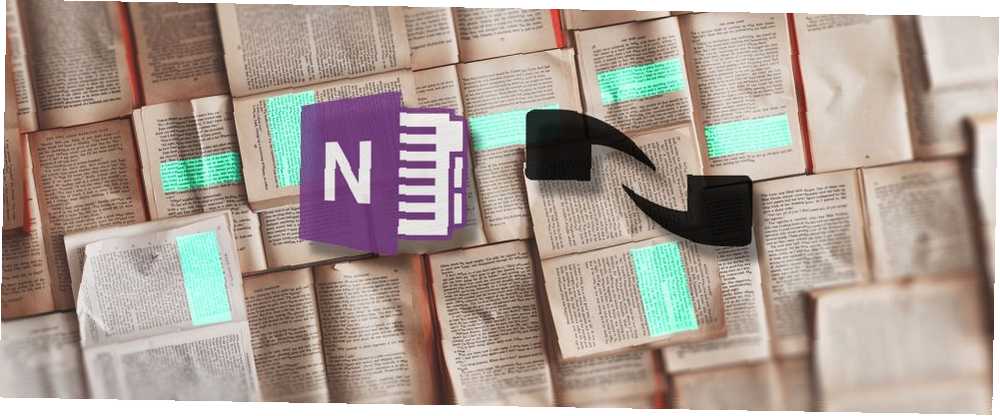
Michael Cain
0
1241
108
Las herramientas de reconocimiento óptico de caracteres (OCR) le permiten convertir rápidamente texto impreso o manuscrito en texto digital. Supongamos que desea copiar y editar rápidamente texto de una imagen Cómo convertir una imagen con escritura a mano en texto con OCR Cómo convertir una imagen con escritura a mano en texto con OCR Para convertir una imagen de texto escrito a mano en texto digital que puede editar y buscar , necesita una herramienta OCR (reconocimiento óptico de caracteres). Pruebe una de estas herramientas de OCR para digitalizar la escritura a mano. en Instagram o en una foto escaneada. Puede hacerlo en poco tiempo con una herramienta de OCR!
Internet nos ha bendecido con toneladas de opciones de OCR gratuitas Las 3 mejores herramientas de OCR gratuitas para convertir sus archivos de nuevo en documentos editables Las 3 mejores herramientas de OCR gratuitas para convertir sus archivos de nuevo en documentos editables El software de reconocimiento óptico de caracteres (OCR) convierte los documentos impresos en texto legible por máquina. Aquí le mostramos las mejores herramientas gratuitas de OCR y cómo funcionan. , pero las opciones pagas existen bien. Así que esto es lo que quiero saber: vale la pena pagar por una herramienta de OCR, cuando podrías usar una gratis?
En esta publicación, pondré a prueba una de las mejores herramientas gratuitas de OCR en una de las opciones de OCR mejor pagadas.
Prepárese para OneNote de Microsoft (Gratis) versus OmniPage 18 de Nuance ($ 60).
Cómo usar las herramientas de OCR
En general, la mayoría de las herramientas de OCR funcionan de la misma manera:
- Importa un archivo basado en imágenes como una imagen JPG o PDF.
- Le dice a la herramienta OCR que convierta la imagen en un documento de texto.
- La herramienta funciona y crea una versión del texto que puede editar.
Esta misma rutina general se aplica tanto a OneNote como a OmniPage.
Prueba de OneNote contra una herramienta de OCR de pago
Para evaluar qué herramienta (si alguna) es realmente mejor, calificaré cada una en varias pruebas. Y, antes de continuar, déjenme aclarar:
Si va a usar OneNote para OCR, use solo la versión de software de escritorio OneNote 2016 del programa.
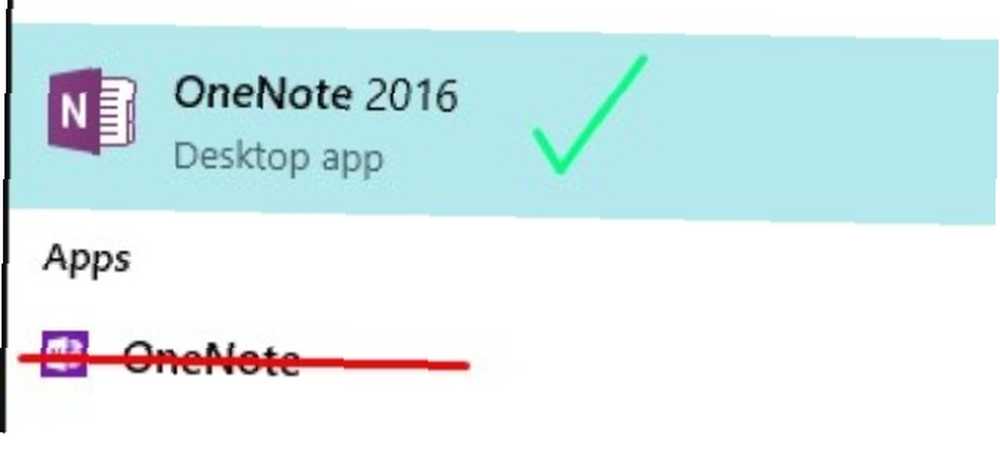
La aplicación web, que es lo que probablemente tenga en su computadora si ejecuta Windows 10, no tiene las mismas capacidades que el software de escritorio 2016.
Si intenta usar OCR en cualquier tipo de aplicación OneNote que no sea el software de escritorio 2016, no funcionará. Confía en mí, lo probé.
Vaya aquí para descargar OneNote 2016 de forma gratuita. Asegúrate de hacer clic en el “Escritorio de Windows” enlazar!
El proceso de calificación
Para medir qué tan bien cada herramienta realizaba funciones específicas, decidí calificar la precisión de cada herramienta en una escala de 1 a 5. Una puntuación de 5 significaría que la herramienta transcribió el texto con precisión, sin errores ortográficos ni de sintaxis..
Para determinar claramente qué herramienta era más útil, decidí que intentaría convertir los siguientes archivos a texto:
- Un PDF
- Una foto JPG descargada con texto
- Una foto de teléfono inteligente con texto
- Una nota escaneada, impresa a mano
- Una nota escaneada y escrita a mano
En lo que respecta a las expectativas, espero ver que estas dos herramientas se comparen de manera bastante uniforme entre sí. Según mi experiencia, las herramientas pagas y las herramientas gratuitas a menudo son relativamente iguales, menos tal vez algunas características llamativas por parte de la herramienta paga. (Basta con mirar Google Docs y Microsoft Word Google Docs vs. Microsoft Word: el Death Match para la redacción de investigaciones Google Docs vs. Microsoft Word: el Death Match para la redacción de investigaciones Las soluciones en línea se están convirtiendo en la norma. Decidimos ver cómo se acumula Microsoft Word en contra de Google Docs. ¿Cuál hará el mejor trabajo de investigación?)
No uso OneNote a menudo y ciertamente nunca lo he usado para otra cosa que no sea escribir notas simples. Entonces, creo que estas pruebas serán una representación precisa no solo de las funcionalidades de OCR de ambas herramientas, sino también de cuán intuitivas son.
A continuación, puede ver qué tan bien funcionó cada una de estas pruebas tanto en OneNote como en OmniPage.
PDF a texto
Para probar esta característica usando ambas herramientas de OCR, descargué este PDF de Lakeshore Learning.
Así es como se realizó cada herramienta:
Una nota
Para obtener el PDF en OneNote, utilicé el Impresión de archivo opción para agregar el PDF en una de mis páginas de Notebook:
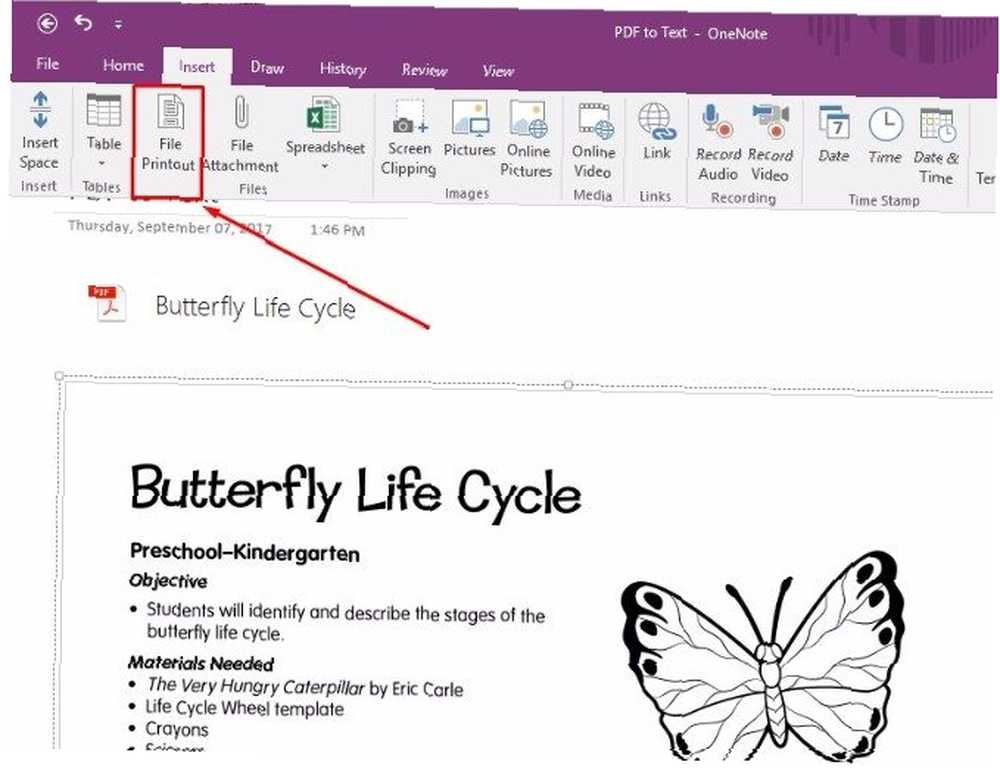
Siguiendo las instrucciones de este artículo de Microsoft, hice clic derecho en la imagen PDF y seleccioné Copiar texto de esta página de la impresión.
Tuve que pasar algún tiempo buscando en Google para descubrir cómo hacer esto, pero después de un poco de investigación, el proceso fue relativamente sencillo.
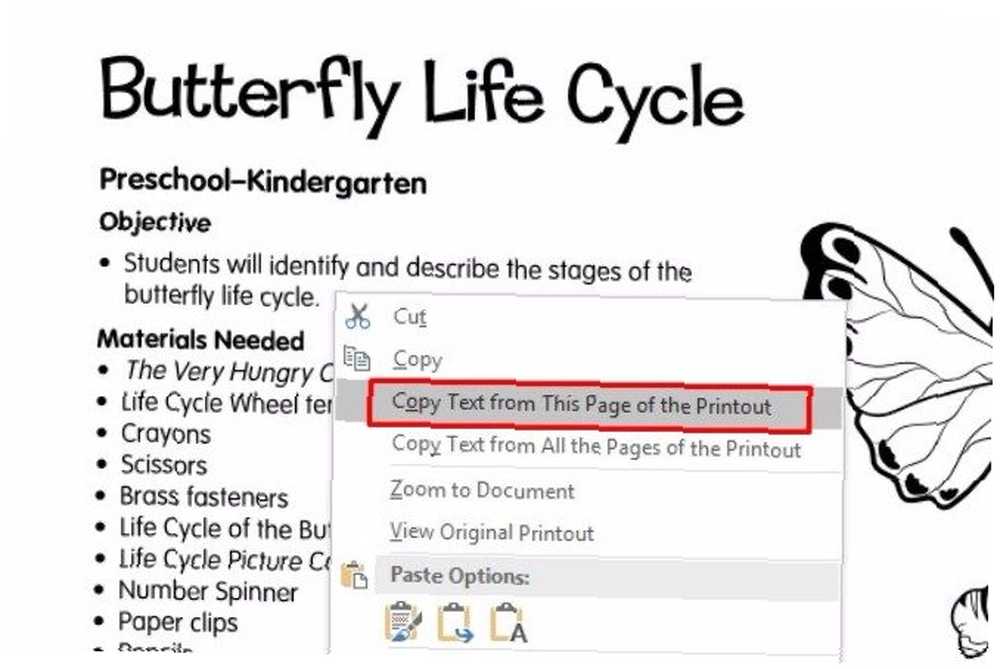
En una nueva página, pegué el texto. OneNote copió con éxito el texto de la primera página del documento PDF. No hizo un muy buen trabajo al mantener el formato del PDF, pero el texto era editable y buscable y nada parecía estar escrito incorrectamente.
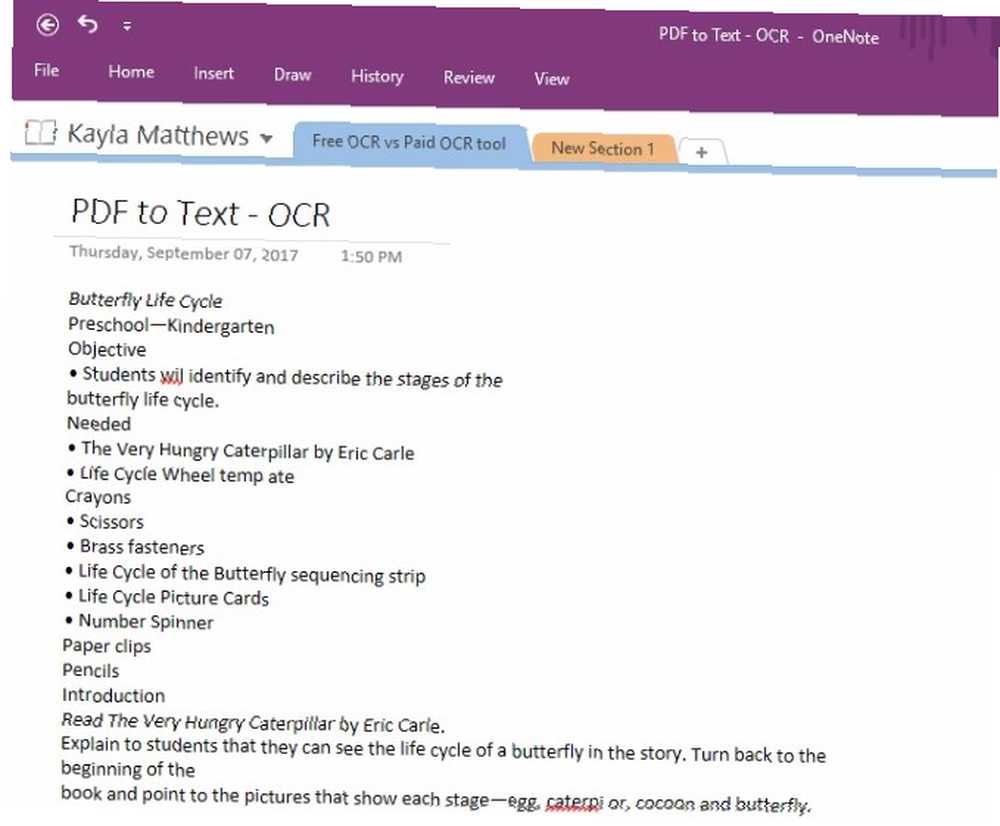
Puntuación OneNote: 5
OmniPage
OmniPage tiene un menú de botones paso a paso en la parte superior de su pantalla principal que le indica qué hacer. Con esto, cargué el archivo PDF al software.
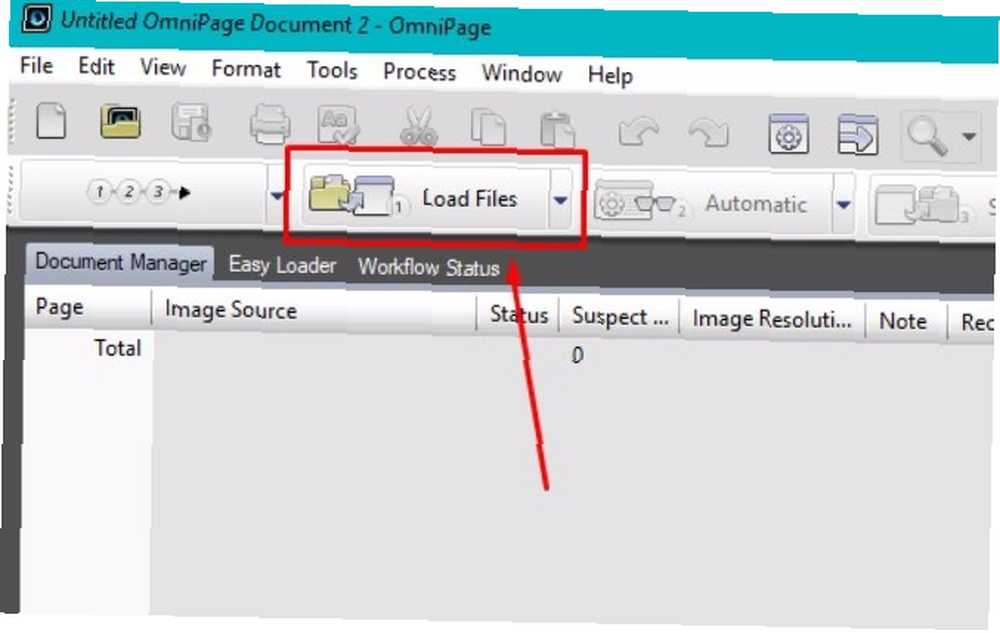
Entonces, hice clic en el próximo botón para realizar el OCR.
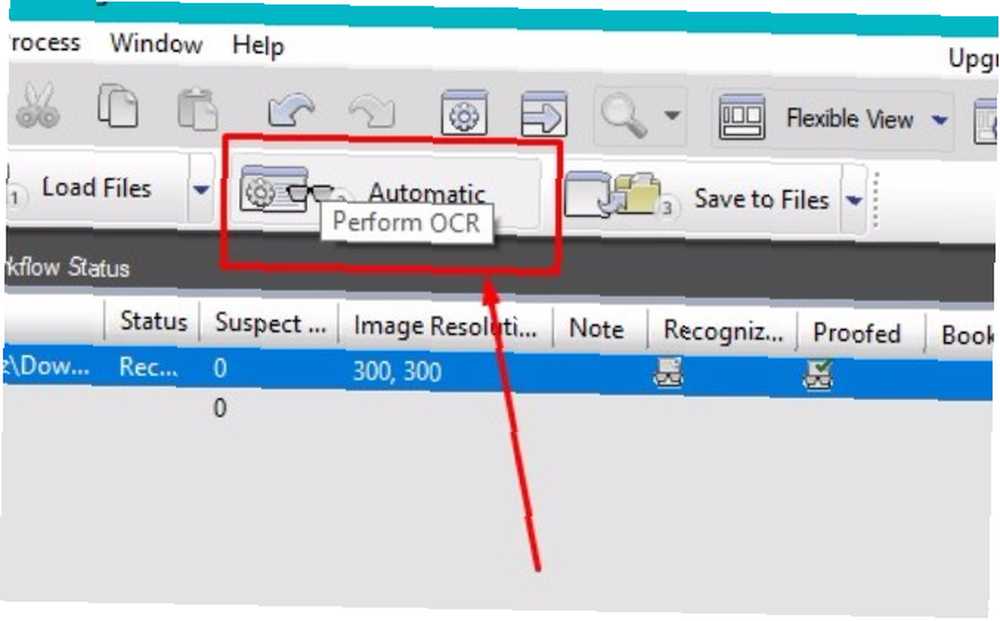
A continuación, hice clic Guardar en archivos y nombré mi nuevo documento.
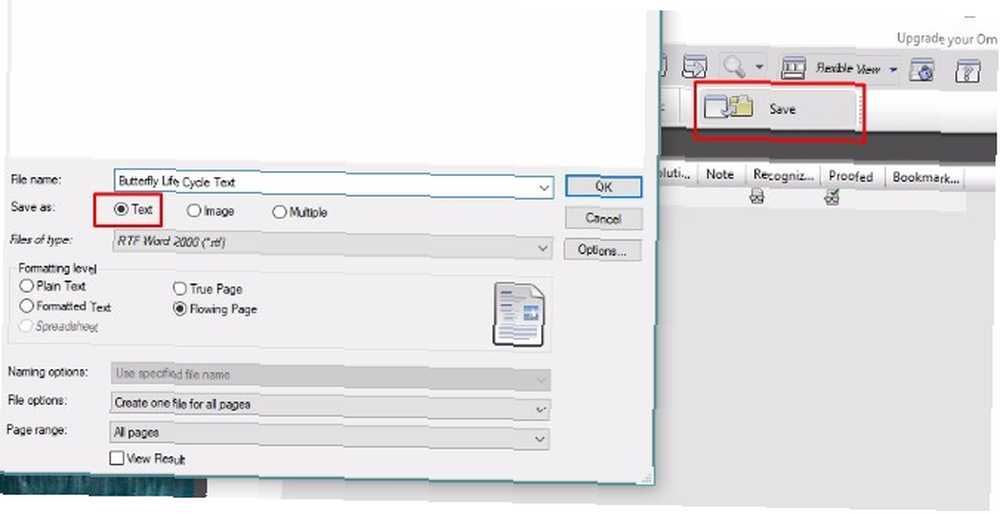
Y cuando abrí el archivo, el texto se convirtió perfectamente en un documento de Microsoft Word con todas las imágenes originales del PDF y texto 100 por ciento editable. El formato seguía intacto y no noté palabras mal escritas o líneas de texto entrecortadas..
Lo único extraño del OmniPage OCR fue que no se abrieron imágenes cuando cargué y convertí el archivo PDF.
Pensarías que verías una vista previa del documento o algo así, pero eso no sucedió. Sin embargo, me gustó esto porque puedes hacer clic de un paso al siguiente y terminar el OCR en muy poco tiempo..
Puntuación de OmniPage: 5
JPG descargado a texto
¿Qué mejor manera de poner a prueba estas herramientas de OCR que probándolas en algunas citas de Pinterest??
Para esta prueba, descargué una foto JPG de la cuenta de Pinterest de Down To Health. [Ya no está disponible]
Así es como se apilan los resultados para esta prueba:
Una nota
Desde una nueva página en OneNote, inserté la imagen. (Lo hace de forma similar a cómo insertaría una imagen en Microsoft Word o en cualquier otro programa de Office).
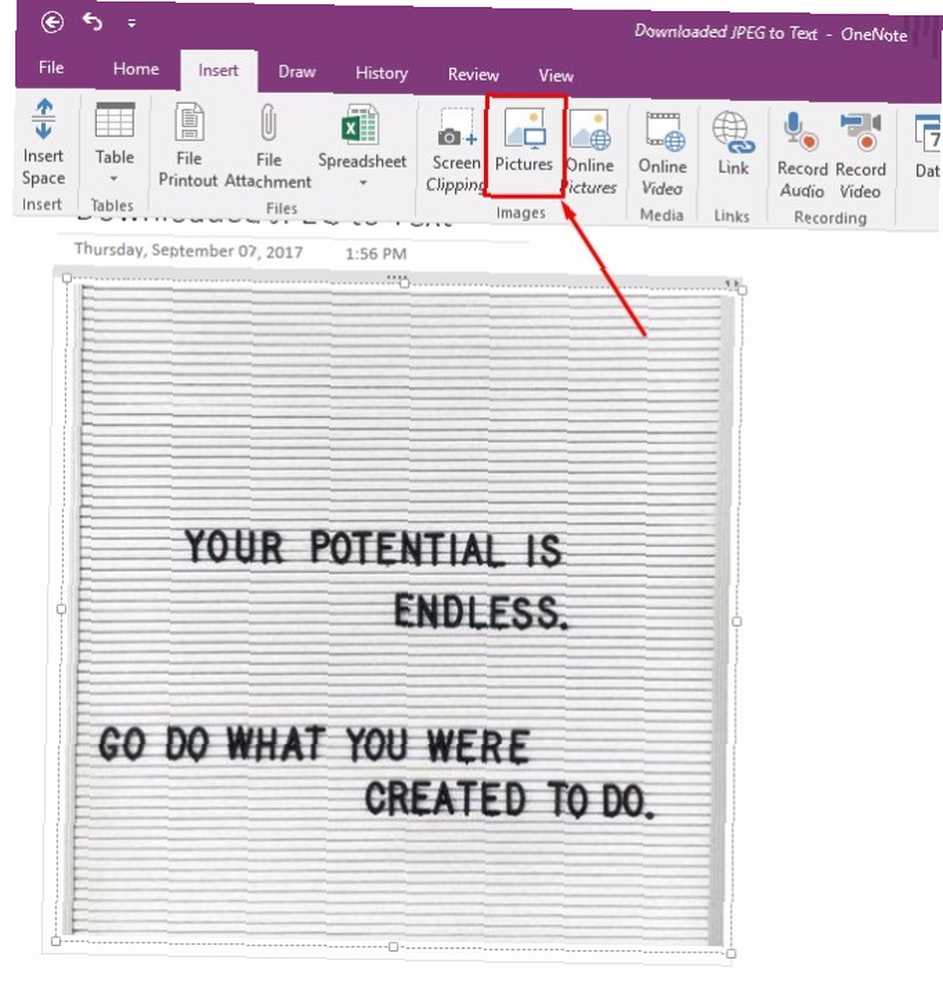
Al igual que con el ejemplo en PDF, hice clic derecho en la imagen y seleccioné Copiar texto de imagen.
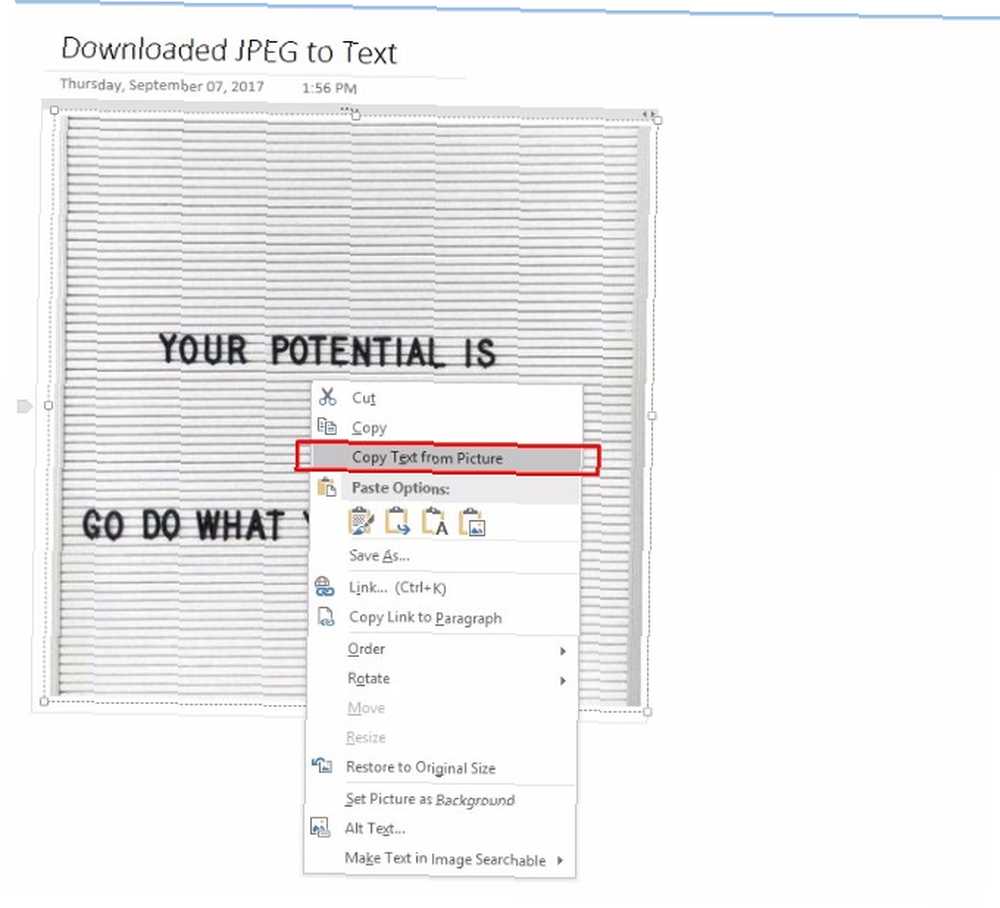
Sin embargo, cuando intenté pegar el texto copiado debajo de la imagen, OneNote no pudo pegar nada.
Traté de pegarlo como texto sin formato, mantener el formato de origen y combinar el formato, pero nada funcionó.
Es posible que OneNote no haya podido copiar el texto debido al fondo texturizado en la imagen. Sin embargo, el texto en esta imagen es bastante oscuro en contraste, y creo que una buena herramienta de OCR debería poder extraerlo.
Puntuación OneNote: 1
OmniPage
Siguiendo los mismos pasos que la prueba anterior, cargué la foto en OmniPage. Esta vez, sin embargo, el programa no estaba seguro de la textura de fondo en la foto..
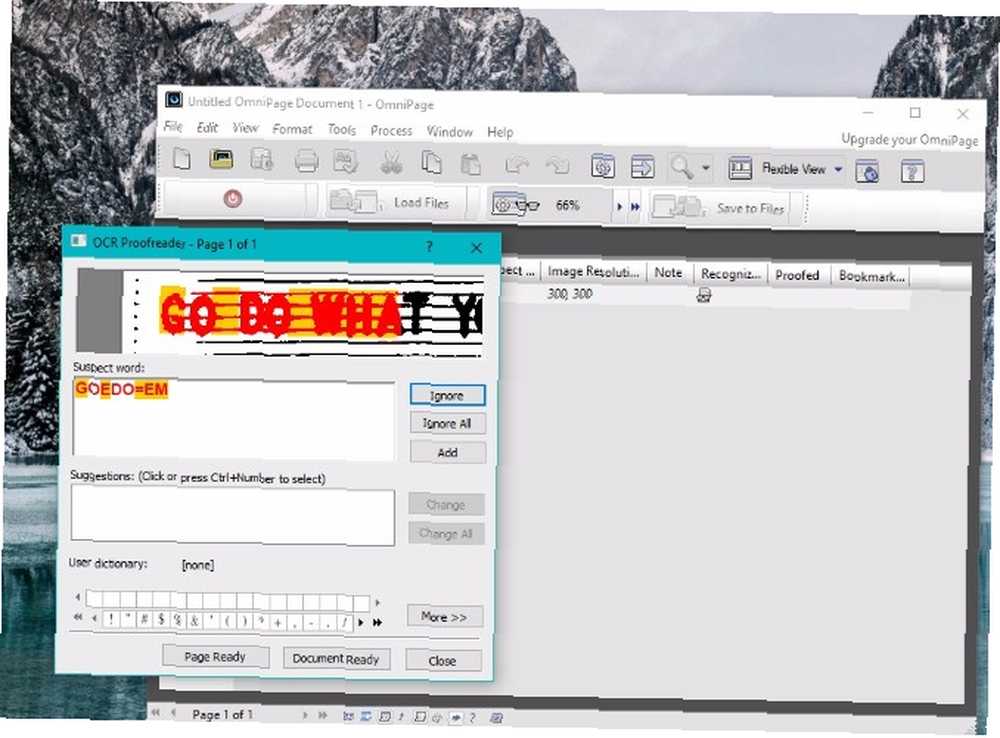
Estuvo bastante cerca de reconocer las palabras “IR A HACER”, pero estaba lejos tratando de transcribir “QUÉ”.
Usando el campo provisto, corregí los pocos errores manualmente y le dije al programa que terminara de realizar el OCR. Lo hizo, y guardé el documento resultante tal como lo hice en la última prueba.
Sin embargo, esta prueba fue casi un fracaso, ya que el programa solo podía reconocer realmente las palabras que había corregido manualmente.
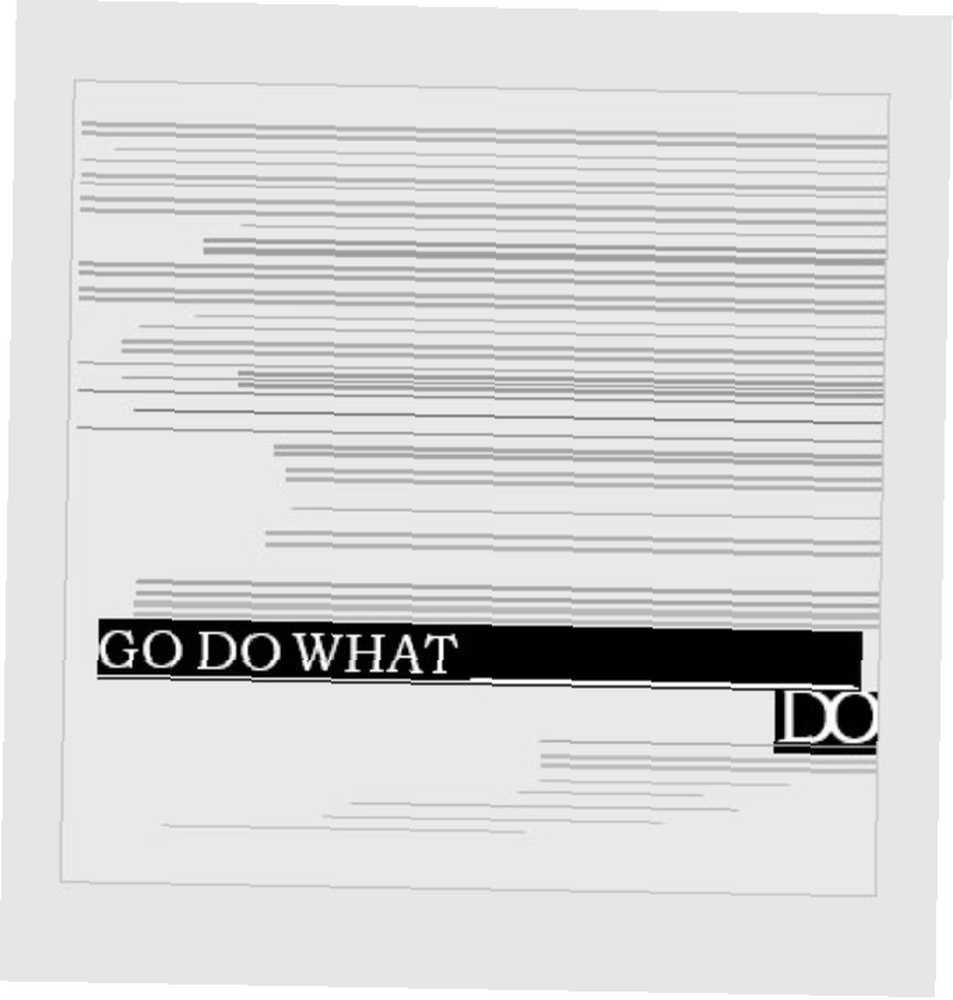
Intenté hacer clic y probé otras opciones como Imagen de cámara a Word, pero sin suerte tampoco.
Puntuación de OmniPage: 2
Foto de teléfono inteligente a texto
Me gusta mucho tomar té. Entonces, para el siguiente texto, rápidamente tomé una imagen de una caja de té chai al alcance de mi computadora.
Veamos si a nuestras herramientas de OCR les fue mejor con este formato de archivo.
Una nota
Usando la opción de insertar foto nuevamente, agregué la foto a una nueva página de OneNote.
Hice clic derecho en la imagen y seleccioné Copiar texto de imagen.
Luego hice clic debajo de la imagen y pegué el texto, que OneNote hizo un trabajo sorprendentemente preciso al capturar!
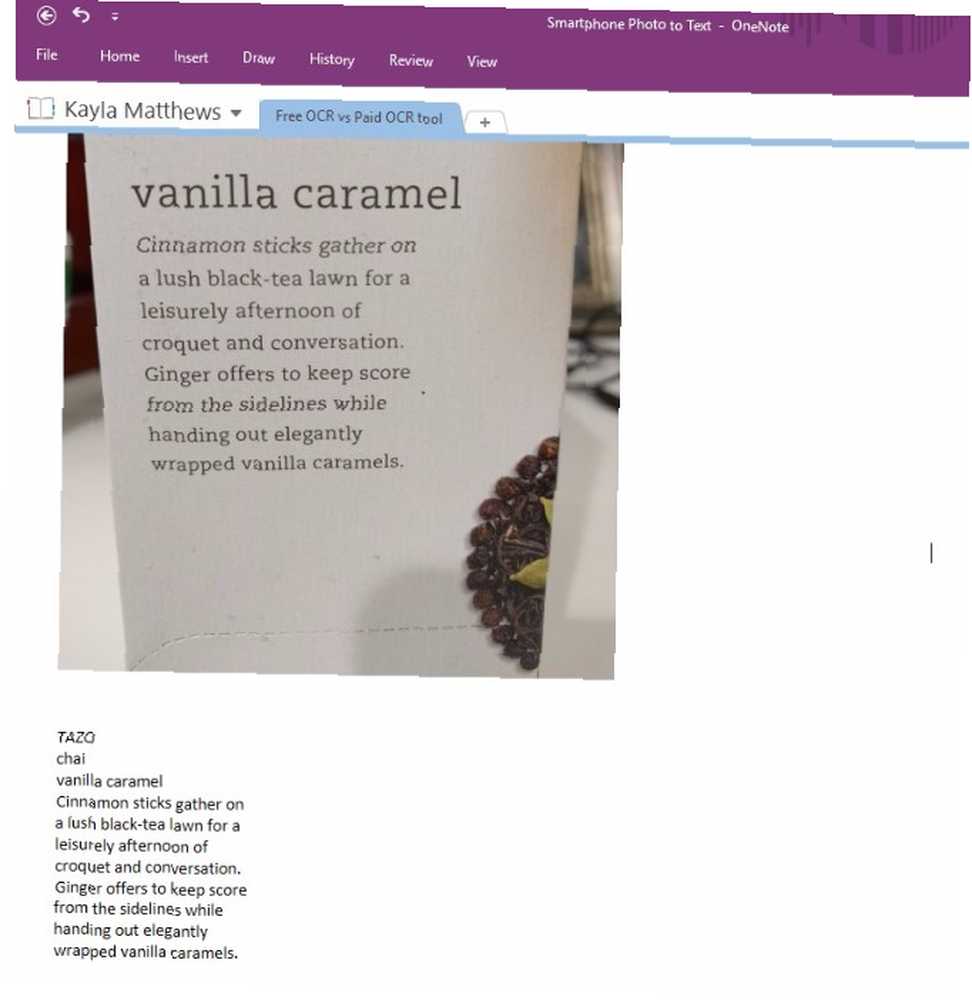
OneNote ajustó un poco algunas de las líneas de texto, pero me sorprendió gratamente el éxito de esta prueba.
El texto era completamente editable y esta prueba no tardó en absoluto..
Puntuación OneNote: 5
OmniPage
Mis esperanzas no eran altas para esta prueba después del gran fracaso con la imagen JPG descargada. Sin embargo, OmniPage también hizo un trabajo realmente preciso con esta prueba!
Entrando en el Asistente de flujo de trabajo característica, seleccioné el Cargar archivos de cámara digital opción y cargué la foto desde mi teléfono inteligente.
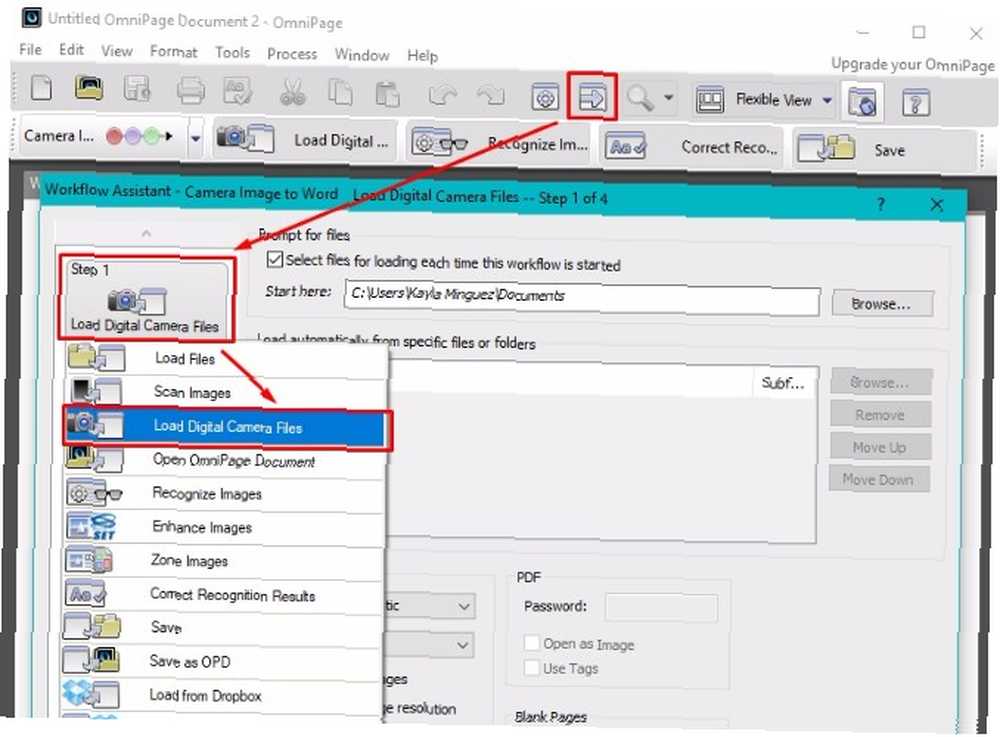
El software amplió algo de lo que creo que era el logotipo de la marca en mi caja de té. Simplemente ignoré la opción de hacer cambios.
Sorprendentemente, el archivo de Word que produjo OmniPage era 100 por ciento preciso y editable, con algunas gotas extrañas de texto adicional.
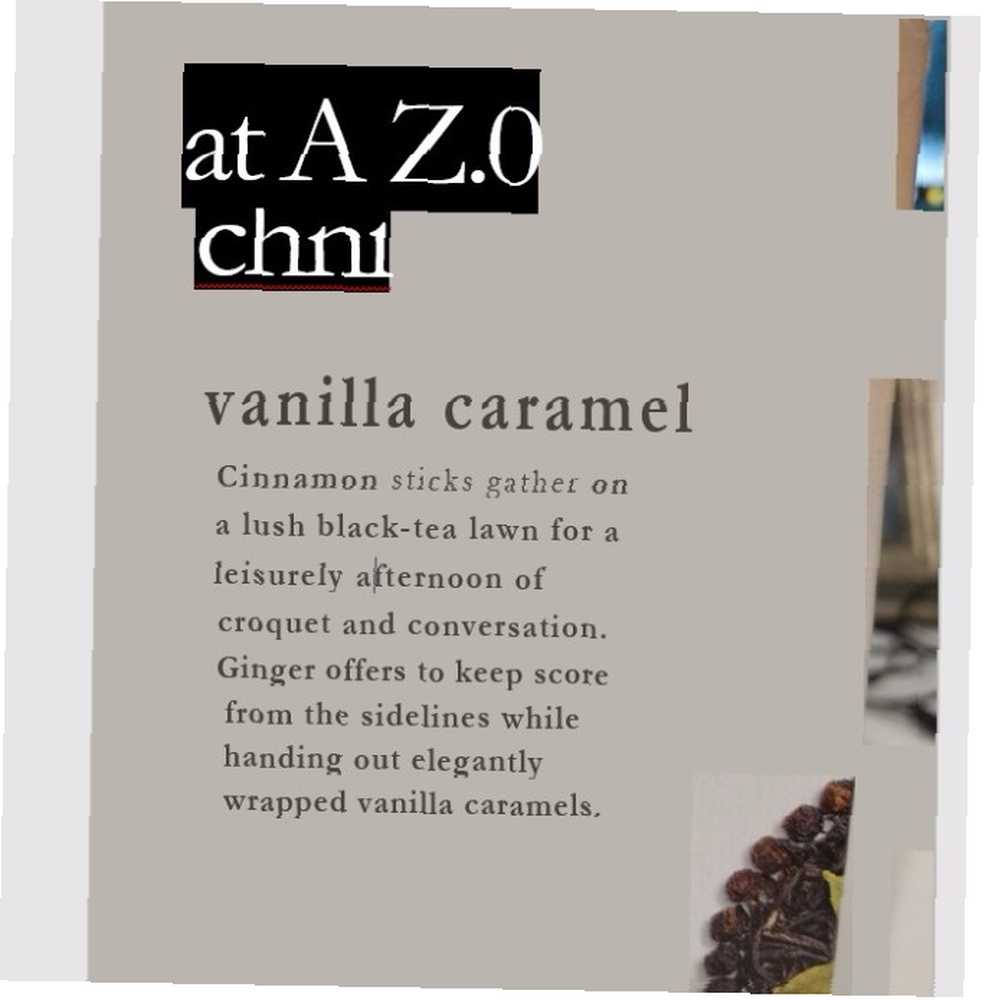
Puntuación de OmniPage: 4
Escritura impresa en texto
Para esta próxima prueba, escribí una nota rápida y la escaneé a la nube.
Como puede suponer, no solo tengo un escáner en mi casa. Para escanear esta imagen utilicé CamScanner, una aplicación gratuita disponible para iOS y Android, que le permite escanear documentos usando su teléfono Escanear documentos en su teléfono con CamScanner para Android Escanear documentos en su teléfono con CamScanner para Android Puede usar esta práctica aplicación para escanear cualquier documento directamente desde su teléfono. .
Como CamScanner le ofrece la opción de descargar sus archivos escaneados como PDF o JPG, decidí probar ambos.
Una nota
Con ambos formatos de archivo, todavía tenía la opción de copiar el texto de esta imagen cuando lo inserté en OneNote.
Sin embargo, el software no pudo usar OCR para copiar con éxito el texto de la imagen JPG.
Fue capaz de copiar un poco del texto de la versión PDF de la nota, pero no con mucho éxito..
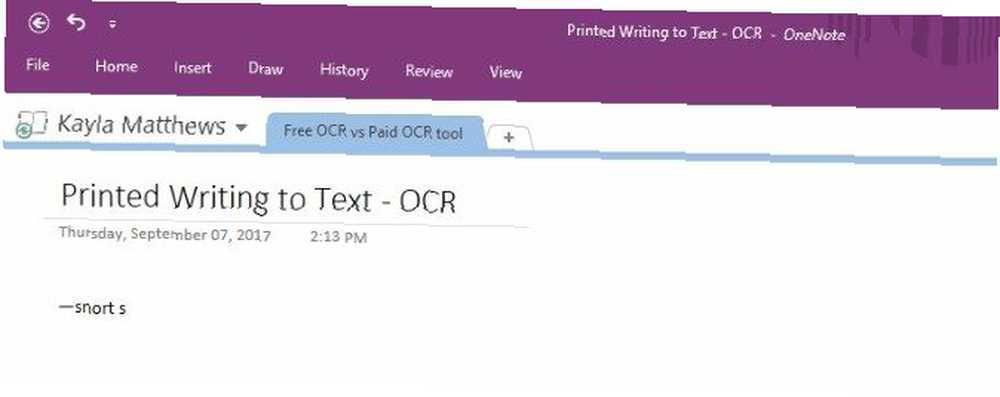
Puntuación OneNote: 1
OmniPage
Para la imagen JPG de la escritura impresa, OmniPage no hizo un buen trabajo al transcribir el texto.
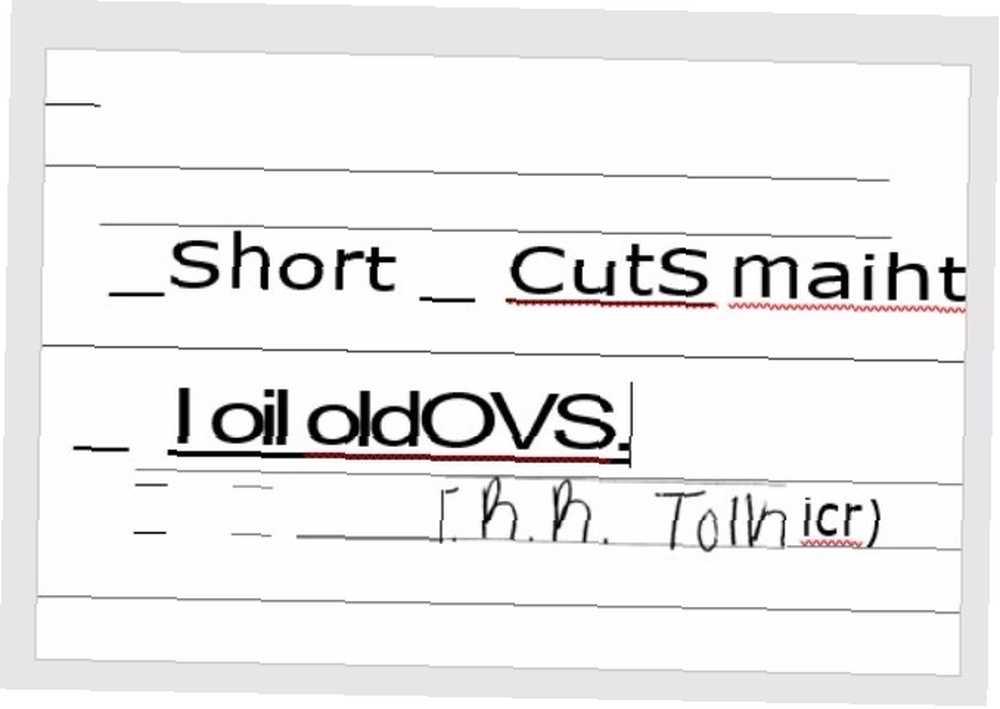
Cuando probé esta prueba con el formato de archivo PDF, el resultado fue casi el mismo.
Puntuación de OmniPage: 2
Escritura a mano a texto
Al igual que con la nota impresa, escaneé mi nota escrita a mano 10 formas únicas de practicar su escritura a mano cuando la odia 10 formas únicas de practicar su escritura a mano cuando la odia No tiene que aburrirse con la práctica de la escritura a mano. Aquí hay diez consejos y herramientas que lo ayudarán a mejorar su escritura y caligrafía escribiendo hermosas oraciones. usando CamScanner.
Una nota
A pesar de no poder detectar ninguna letra de mi nota impresa, OneNote pudo copiar algún tipo de texto de una nota escrita a mano. Sin embargo, fue extremadamente inexacto.
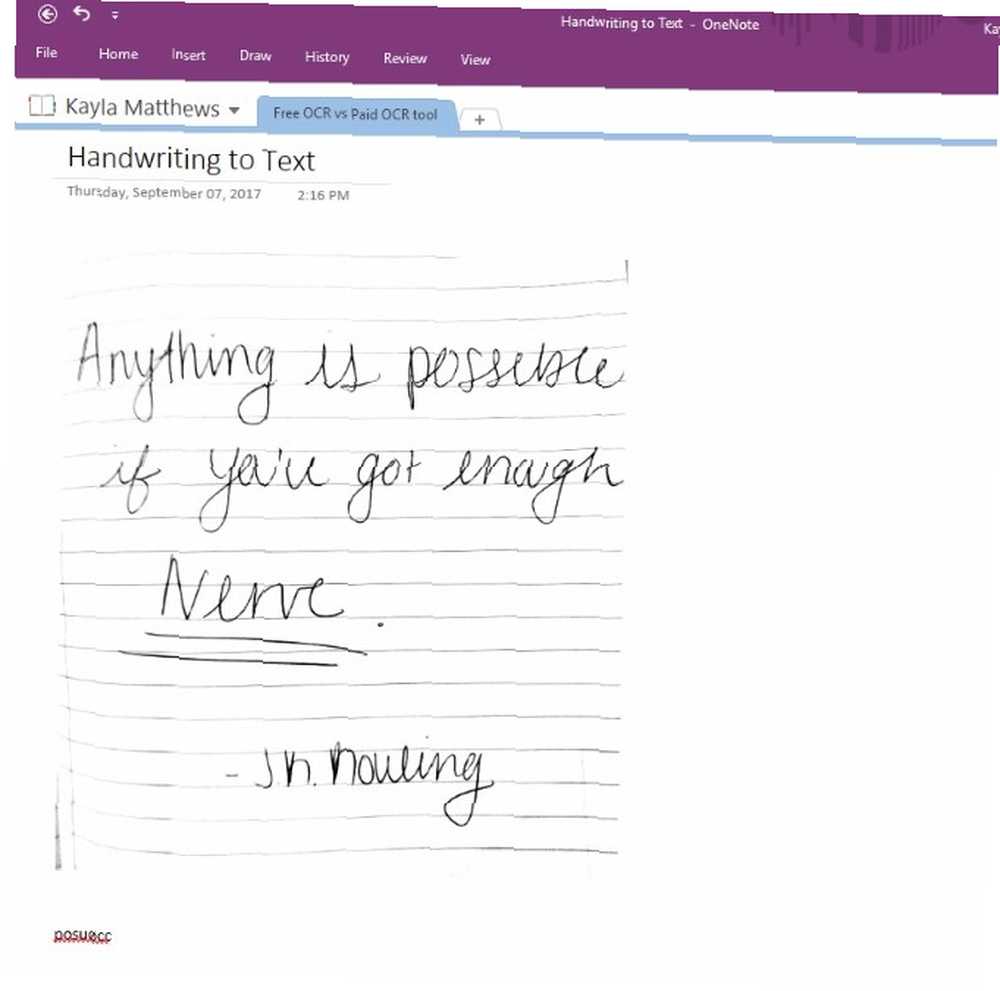
Con el archivo PDF, el resultado fue aún peor.
Puntuación OneNote: 1
OmniPage
Como OmniPage ni siquiera podía reconocer mi texto impreso, no tenía grandes expectativas de una escritura más elaborada.
Sin embargo, de alguna manera, el software pudo importar mi letra. Sin embargo, no parecía capaz de hacerlo editable, incluso cuando intenté importarlo como texto sin formato. Lo mismo ocurrió cuando cargué la versión PDF de mi letra.
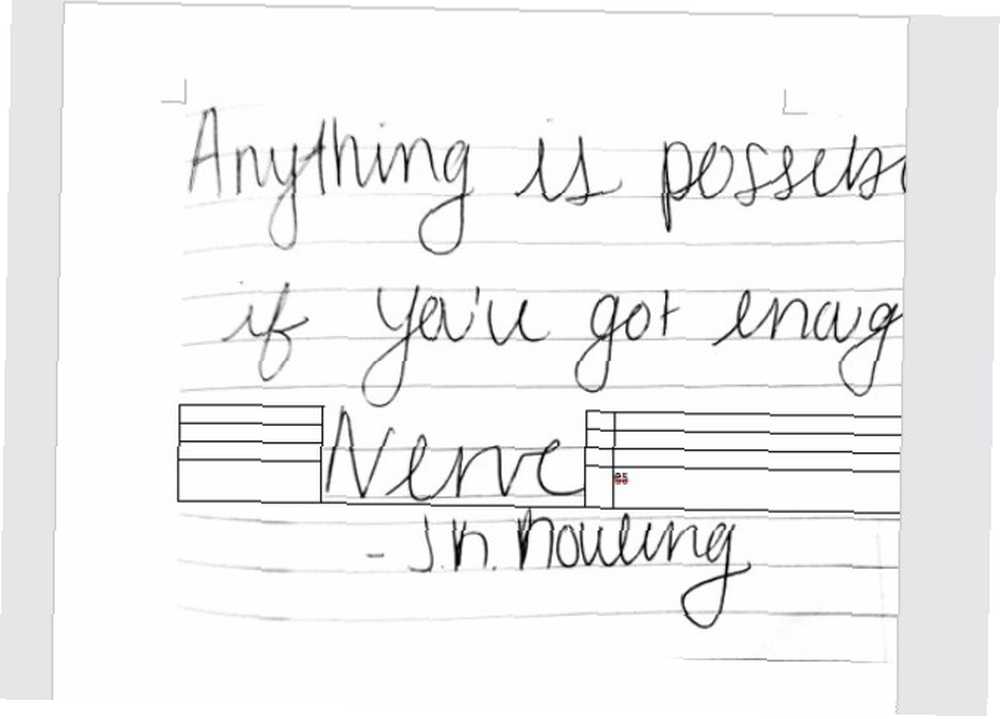
Puntuación de OmniPage: 1
¿Pagaría por una herramienta de OCR después de esto??
Con un puntaje increíblemente cercano de 13 a 14, OmniPage apenas superó a OneNote. OmniPage pudo reconocer más caracteres que OneNote pero, al final del día, ambos fueron igualmente útiles (o inútiles). La escritura a mano, la escritura impresa y las pruebas descargadas de JPG dejaron perplejos a ambos programas, pero a cada uno le fue bien con el reconocimiento de PDF a texto e imagen de teléfono inteligente a texto.
¿Pero vale la pena invertir en una herramienta OCR paga? En mi opinión, no. Si OneNote puede tener éxito y fracasar en las mismas áreas donde OmniPage puede hacerlo, ¿por qué gastar los $ 60?
Si no desea instalar ningún software, debe probar una de estas herramientas gratuitas de OCR en línea 4 Herramientas gratuitas de OCR en línea Poner a prueba final 4 Herramientas gratuitas en línea de OCR Poner a prueba definitiva Las imágenes de su documento PDF escaneado en los formatos de texto editables son más fáciles. Probamos algunas herramientas gratuitas de OCR en línea para que no tenga que. .
¿Qué piensas? ¿Hay alguna característica subyacente que nos perdimos con OmniPage? ¿Conoces alguna herramienta OCR mejor pagada o gratuita? Cuéntanos en la sección de comentarios a continuación!











